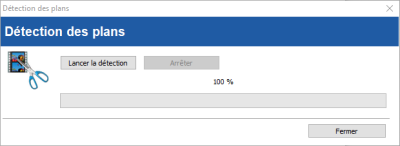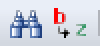Barre d'outils
Boutons Annuler / Rétablir
Synchronos gère les Annuler / Rétablir (Undo / Redo) des actions utilisateurs sur la rythmo.
Le bouton de gauche Annule la dernière action effectuée. Il est possible d'annuler jusqu'à 10 actions en arrière.
Le bouton de droite Rétablit les actions annulées. Il est possible de rétablir 10 actions.
Pour ces deux boutons, il est possible d'annuler (ou rétablir) plusieurs actions simultanément en pressant la petite flèche à droite de chaque bouton.
Boutons de plans et autres
La barre d'outils contient tous les boutons pour ajouter les éléments de transition d'une vidéo (plans, fondus, boucles…)
Le premier bouton ajoute un Start sur la rythmo. Il n'est pas possible d'ajouter plusieurs start dans un même projet. Si vous souhaitez le déplacer, vous devez déjà supprimer l'ancien et ensuite replacer le nouveau.
Le deuxième bouton ajoute un PI (Première Image) sur la rythmo. Comme le start, vous ne pouvez ajouter qu'un seul PI par projet.
Le troisième bouton ajoute un point de Synchro. Ces marqueurs permettent de repérer des points marquants de la vidéo. Ceux-ci peuvent servir à resynchroniser la rythmo et la vidéo en cas de changement de vidéo.
Le quatrième bouton ajoute un Out sur la rythmo. Ce symbole indique la fin d'une boucle.
Le cinquième bouton ajoute une Boucle sur la rythmo. La boucle est l'unité de travail dans Synchronos et le monde du doublage.
Le sixième bouton ajoute une Scène sur la rythmo. Les scènes sont utilisées dans certaines post synchronisation.
Le septième bouton ajoute un Plan sur la rythmo. Un plan est une rupture de prise de vue dans la vidéo. Une même scène prise par une autre caméra ou une autre scène.
Le huitième bouton ajoute un Plan timecodé. C'est exactement le même symbole que le plan mais en plus il contient un timecode.
Le neuvième bouton ajoute un Fade In. C'est un fondu vidéo du noir vers l'image.
Le dixième bouton ajoute un Fade Out. C'est un fondu de l'image vers le noir.
Et enfin le onzième bouton est un fondu. C'est un fondu d'images entre deux plans différents.
Supprimer un élément de transition
Si vous souhaitez supprimer un plan, une boucle (ou tout autre type d'élément), positionnez le sous la barre rouge de lecture et pressez la gomme.
Détection de plans
Synchronos intègre une détection de plan automatique.
En cliquant sur le bouton, une interface s'ouvre.
Cliquez sur le bouton “Démarrer” et le programme scrute la vidéo à la recherche des plans.
Une fois terminé, une interface vous affiche le résultat obtenu.
Vous avez le choix entre trois détections réalisées. Choisissez celle qui vous convient le mieux et les plans seront ajoutés à votre projet.
Ajouter un pense bête
Depuis Synchronos 5, il est possible d'ajouter des penses bêtes sur la rythmo.
Un pense bête vous permet de mettre une courte annotation sur une scène ou une réplique.
Pour un ajouter une, il suffit de cliquer sur ce bouton.
Aller rapidement à une transition
Dans la barre d'outils, vous avez la possibilité de vous rendre rapidement sur le Start, une Boucle ou un Scène.
Pour vous rendre sur le Start, cliquez tout simplement sur le bouton “St”
Ensuite la première liste contient toutes les boucles du projet. Pour vous y rendre, il suffit de la sélectionner. Dans la première ligne de cette liste vous trouverez le libellé “N° 1ère Boucle”. En cliquant sur cette ligne, vous pourrez définir le numéro de la première boucle de votre projet.
La deuxième liste contient la totalité des scènes de votre projet. Son fonctionnement est identique à celle des boucles.
La jauge de boucle
Cette jauge permet à la personne qui pose les boucles de lui indiquer ou elle se trouve par rapport au début de la boucle.
Afin d'éviter de faire des boucles trop longues (ou trop courtes), la jauge lui indique via un dégradé allant du vert au rouge la durée de sa boucle. Si la jauge est dans le rouge, cela indique qu'une nouvelle boucle devrait être créée.
L'étalonnage de la jauge est possible dans les paramètres du logiciel.
Timecodes mémorisés
Synchronos vous permet de mémoriser 2 timecodes.
Pour mémoriser ces timecodes, cliquez sur le bouton “+TC” Pour retourner sur ce timecode, cliquez sur le timecode mémorisé.
Chercher / Remplacer
Comme dans de nombreux logiciels de texte, dans Synchronos, il est possible de rechercher un texte.
Pour recherche un texte, cliquez sur les jumelles. Une interface vous demande alors le mot recherché, précisez sur quel calque vous désirez effectuer votre recherche et validez. Une liste affichera alors tous les textes contenant le mot recherché. Double cliquez sur celui qui vous intéresse pour y aller directement dans la rythmo.
Pour remplacer un texte, cliquer sur le second bouton. Saisissez le texte recherché puis le texte de remplacement. Vous devez préciser sur quelle piste vous souhaitez effectuer votre remplacement. Si vous cliquez sur le bouton “Suivant”, le logiciel vous emmènera directement sur le texte recherché. Il vous suffit de cliquer sur le bouton “Remplacer” pour remplacer celui que vous visualisez. Vous pouvez également remplacer tous les textes à l'aide du bouton “Remplacer tout”